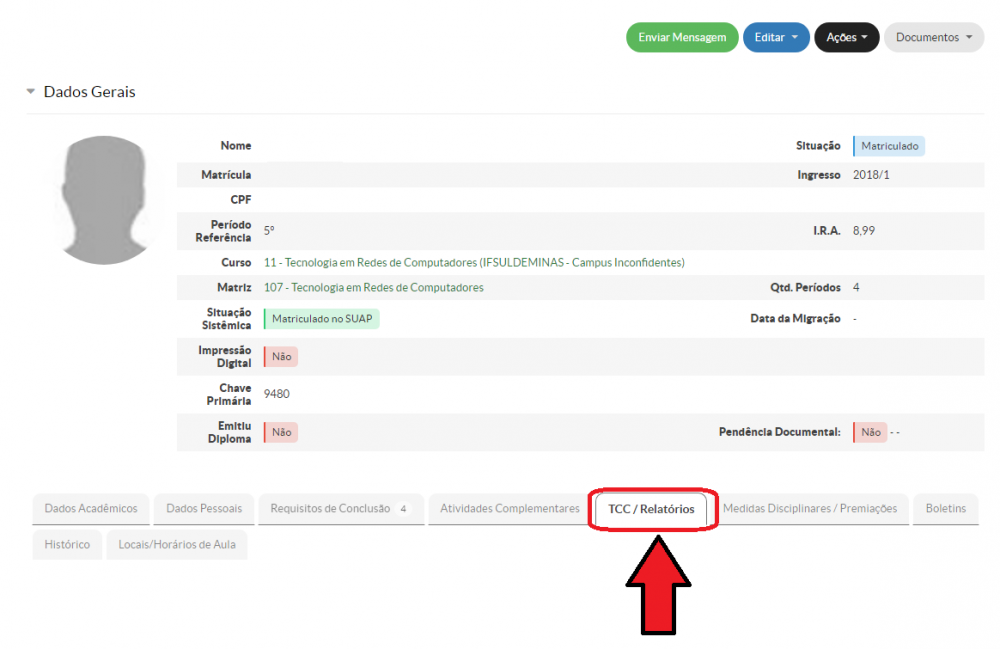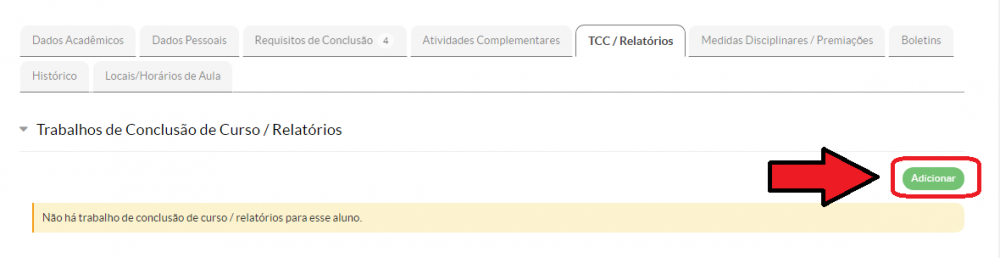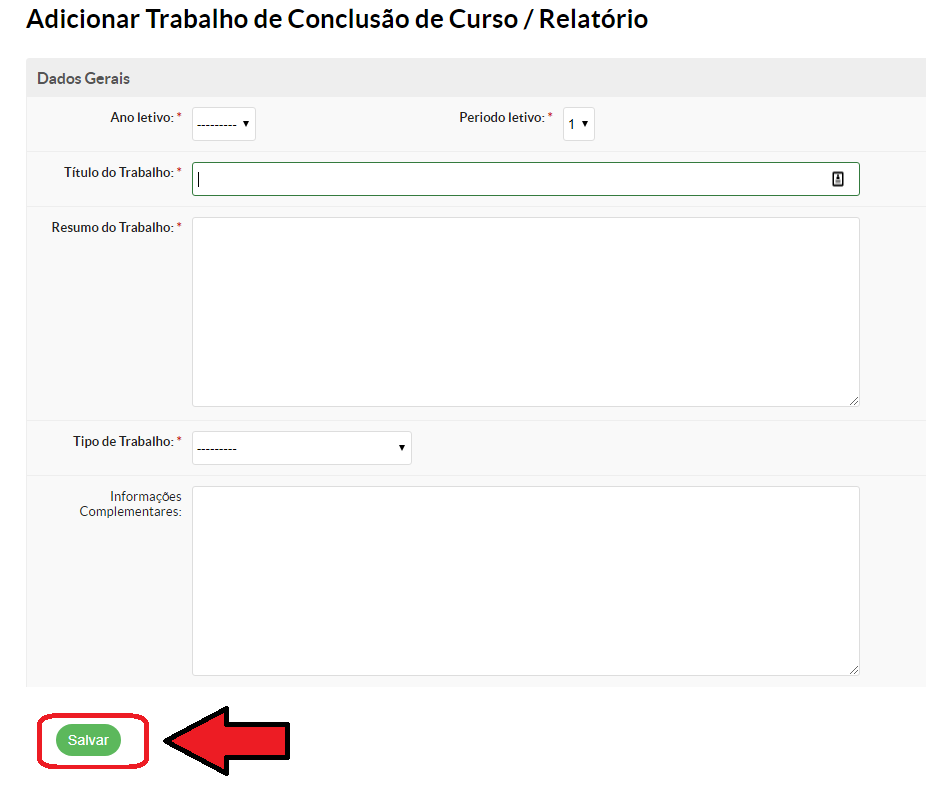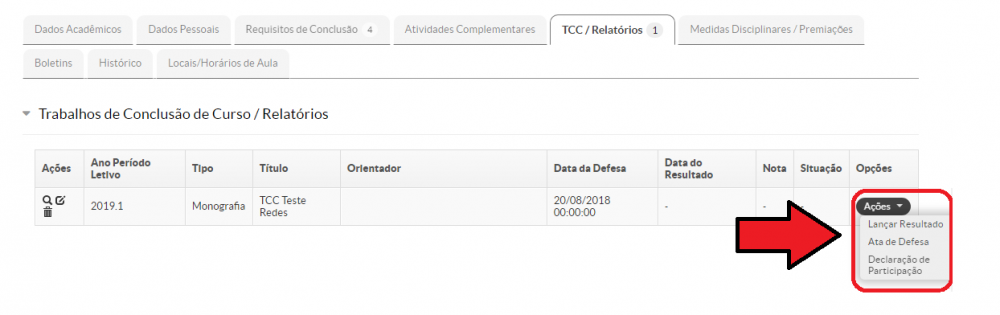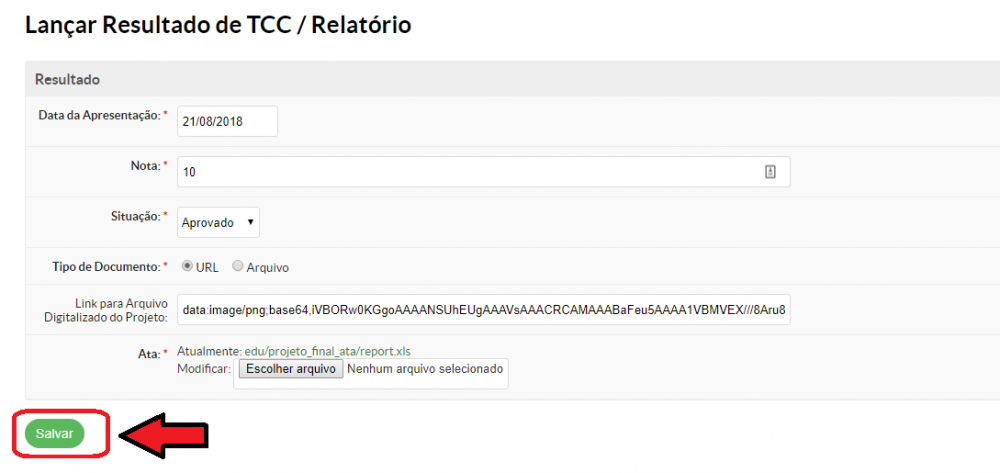Cadastrar TCC: mudanças entre as edições
Criou página com '== Acessando o menu Ensino == <div style="border: 2px solid #d6d2c5; background-color: #f9f4e6; padding: 1em; font-size: 16px;"> <p>Para acessar a tela <b>"Dados do Aluno"</b...' |
|||
| Linha 1: | Linha 1: | ||
== Acessando o menu Ensino == | == Acessando o menu Ensino == | ||
<div style=" | <div style="background-color: #eef5e7; padding: 1em;"> | ||
<p>Para acessar a tela <b>"Dados do Aluno"</b>, siga as instruções abaixo e observe a <b>Figura 1</b>:</p> | <p>Para acessar a tela <b>"Dados do Aluno"</b>, siga as instruções abaixo e observe a <b>Figura 1</b>:</p> | ||
<p>1. Clique no menu <b>"Ensino"</b>;</p> | <p>1. Clique no menu <b>"Ensino"</b>;</p> | ||
Edição das 18h48min de 21 de outubro de 2024
Para acessar a tela "Dados do Aluno", siga as instruções abaixo e observe a Figura 1:
1. Clique no menu "Ensino";
2. Selecione o item "Alunos e Professores";
3. Selecione o item "Alunos".
|
Figura 1: Acessando o menu Ensino. |
Acessando o aluno
Para acessar o "Aluno", siga as instruções abaixo e observe a Figura 2:
1. Aplique os "Filtros";
2. Selecione o "Aluno", clicando na lupa.
|
Figura 2: Acessando o aluno. |
Acessando a aba TCC
Na nova tela, vá até a aba "TCC /Relatórios"
|
Figura 3: Acessando a aba TCC |
Acessar tela de Adição do TCC
Nessa aba, clique em "Adicionar".
|
Figura 4: Acessar tela de Adição do TCC. |
Adicionando o TCC
Preencha os campos necessários e clique em "Salvar".
|
Figura 5: Adicionando o TCC. |
Acessar tela de lançamento do TCC
Após cadastrar o TCC, há a opção de lançar um resultado do TCC. Para isso, clique em "Ações", conforme destacado na imagem abaixo, e aparecerão algumas opções.
|
Figura 6: Acessar tela de lançamento do TCC. |
Lançamento do resultado
Ao clicar em "Ações > Lançar Resultado" será uma aberta uma nova tela. Preencha os campos necessários e clique em "Salvar".
|
Figura 7: Lançamento do resultado. |